No puedes crear una nueva carpeta en el escritorio de Mac, prueba estos trucos:
- Verifica si has pasado por alto la nueva carpeta en tu escritorio
- Verifica si tu forma de crear una nueva carpeta es correcta
- Reinicia tu Mac
- Desactiva SIP en tu Mac
- Cambia otra forma de crear una nueva carpeta en Mac
- Vuelve a crear el archivo .plist de Finder
- Actualiza tu Mac
Comparte las soluciones rápidas con otros que también buscan soluciones para este problema.
Es muy fácil crear una nueva carpeta en el escritorio de tu Mac. Presiona Shift-Command-N, haz clic derecho en un lugar en blanco en el escritorio y selecciona Nueva Carpeta, o dirígete al menú Finder > Archivo > Nueva Carpeta.
Desafortunadamente, no puedes crear una nueva carpeta en el escritorio de tu Mac o en Finder de ninguna manera. La opción Nueva Carpeta está ausente en el menú de clic derecho o está en gris en el menú de Finder. O, recibes un error que dice "La operación no se pudo completar porque ocurrió un error inesperado (código de error 8072)."
Entonces, ¿cómo puedes crear una nueva carpeta en el escritorio de tu Mac? No te preocupes. Las soluciones en este tutorial corregirán las anomalías de la opción Nueva Carpeta. Luego, podrás crear una nueva carpeta en tu Mac como de costumbre.
¿Por qué no puedes crear una carpeta en el escritorio de tu Mac?
Varias razones pueden llevar al fallo al intentar crear una nueva carpeta en el escritorio de tu Mac. Por ejemplo, fallas temporales en Finder o en el sistema, permisos insuficientes para hacerlo, operación incorrecta para crear una nueva carpeta e interferencia de aplicaciones de terceros.
Además, a veces tu clic derecho en Mac que no funciona también provoca este problema.
Si comprendes las causas, puedes explicar a otros que también encuentran el mismo problema.
¿No se puede crear una nueva carpeta en el escritorio de Mac, ¿qué hacer?
Dado que hay diversas razones por las que no puedes crear una carpeta en tu escritorio de Mac o en Finder, las soluciones para solucionar el problema no son únicas.
En esta parte, discutiremos todas las formas. Por favor, lee estas formas cuidadosamente y luego elige las soluciones que se adapten a tu caso.
Verifica si has pasado por alto la nueva carpeta en tu escritorio
Tu nueva carpeta puede haber quedado sumergida en el desorden del escritorio. Por lo tanto, probablemente pienses erróneamente que no puedes crear una nueva carpeta allí.
Puedes revisar cuidadosamente las carpetas del escritorio, o utilizar la función de Usar pilas en el menú de clic derecho para ayudarte a ubicar rápidamente la nueva carpeta.
Verifica si estás utilizando la forma correcta de crear una nueva carpeta
Si haces clic derecho en una carpeta en el escritorio de Mac para intentar crear una nueva carpeta en ella, no es correcto. Con esa operación, no verás la opción de Nueva Carpeta en el menú contextual.
El método correcto para crear una nueva subcarpeta en una carpeta en Mac es, abrir esa carpeta, hacer clic derecho en un área en blanco allí, y luego seleccionar Nueva Carpeta.
Además, tampoco puedes crear una nueva carpeta en estos lugares en el escritorio de Mac:
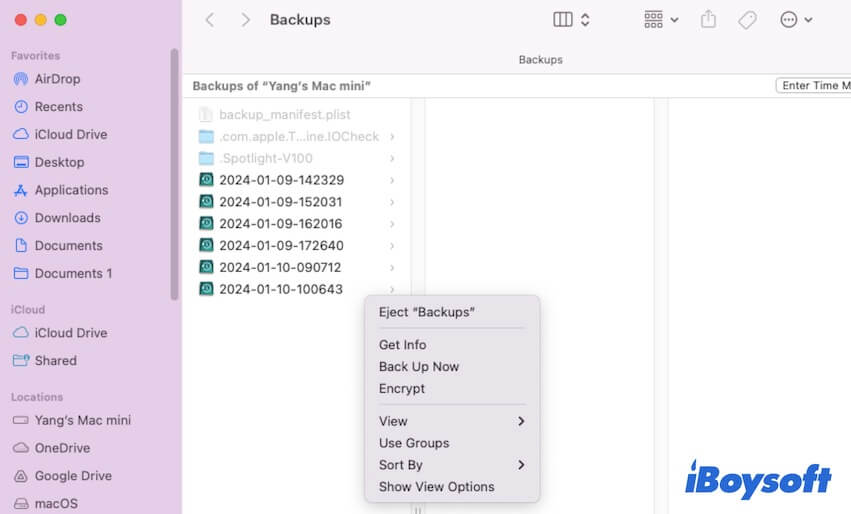
- El disco de respaldo de Time Machine. Está bloqueado y solo para copias de seguridad.
- Las carpetas y discos de solo lectura. Para carpetas y discos configurados con permisos de solo lectura, puedes cambiar tus permisos en Mac antes de agregar nuevas carpetas en ellos. Simplemente haz clic derecho en la carpeta o disco, selecciona Obtener información, desbloquea la cerradura de abajo para realizar cambios, y luego cambia tus privilegios en la carpeta o disco.
Es importante destacar que cuando no puedes crear una nueva carpeta en el disco duro externo en el escritorio de Mac, no olvides verificar si está formateado como NTFS. NTFS es compatible solo para lectura con macOS. Para crear una nueva carpeta en él, debes usar un controlador NTFS como iBoysoft NTFS for Mac para hacerlo escribible.
Reinicia tu Mac
A veces, los errores temporales en Finder o macOS también pueden impedirte crear una nueva carpeta en el escritorio de tu Mac. Para eliminar los errores temporales del software, solo necesitas reiniciar tu Mac. Luego, puedes verificar si puedes crear una nueva carpeta en el escritorio o Finder como de costumbre.
Desactiva SIP en tu Mac
Algunas carpetas están bloqueadas y protegidas por la Protección de Integridad del Sistema (SIP) de macOS para que no se puedan editar. Incluso el administrador no puede modificarlas.
Puedes crear una nueva carpeta en estas carpetas:
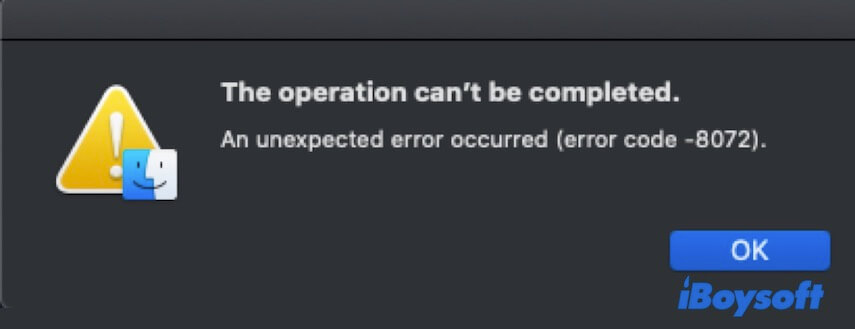
Puedes desactivar SIP para poder crear una nueva carpeta en estas carpetas:
- Ingresa al Modo de Recuperación de macOS.
- Selecciona Utilidades en el menú de Apple > Terminal.
- Ingresa el siguiente comando y presiona Enter.
csrutil disable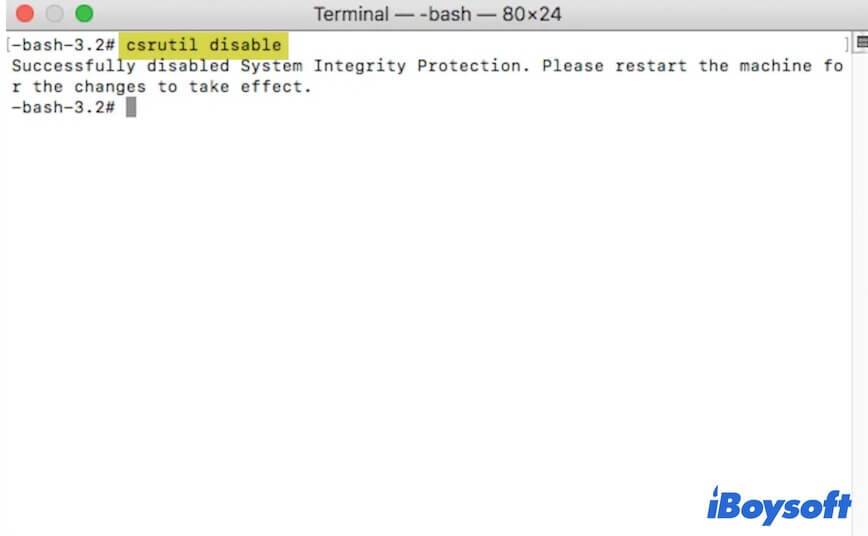
- Reinicia tu Mac al modo normal.
Después de agregar nuevas carpetas a la carpeta de destino, apresúrate a ingresar al Modo de Recuperación para habilitar nuevamente SIP con el comando csrutil enable. Esto se debe a que sin la protección de SIP, tu Mac está en una volatilidad de ataque.
Cambia otra forma de crear una nueva carpeta en Mac
Si no puedes ver la opción Nueva Carpeta en el menú del clic derecho, puedes utilizar la combinación para crear una nueva carpeta en tu Mac. Simplemente presiona Shift-Command-N. O bien, puedes navegar al menú Finder superior y luego seleccionar Archivo > Nueva Carpeta.
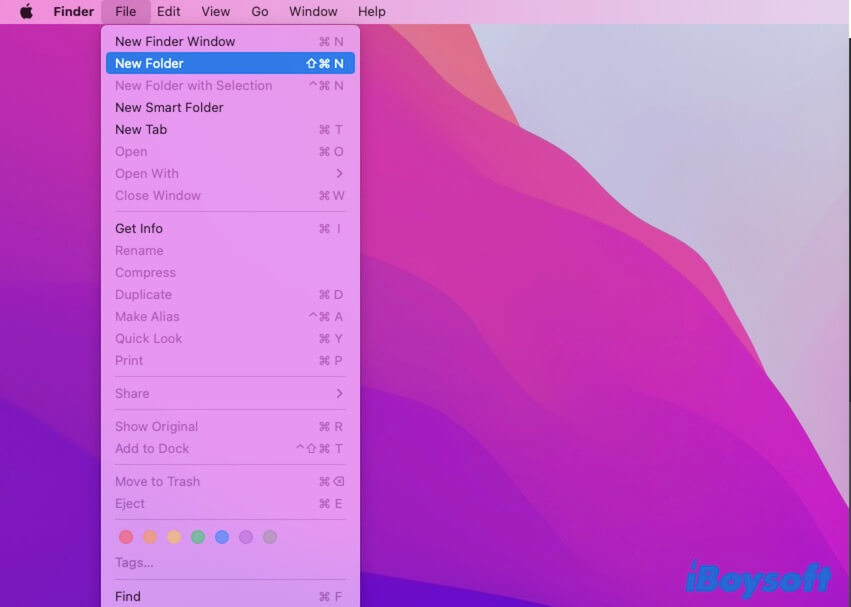
Lamentablemente, si aún no puedes crear una nueva carpeta en el escritorio de tu Mac a través de todas las formas, puedes duplicar cualquier carpeta en el escritorio o en Finder y luego editarla para hacer una nueva carpeta.
Volver a crear el archivo .plist de Finder
Cualquier forma de agregar una nueva carpeta en el escritorio requiere invocar a Finder. Por lo tanto, la falla en la creación de nuevos archivos puede deberse a errores de Finder.
Para refrescar el Finder problemático, puedes recrear el archivo .plist de Finder (también llamado archivo de lista de propiedades).
- Abre una ventana de Finder.
- Haz clic en Ir > Ir a la carpeta en el menú de Finder.
- Ingresa ~/Library/Preferences/com.apple.finder.plist en el cuadro de búsqueda y presiona Enter.
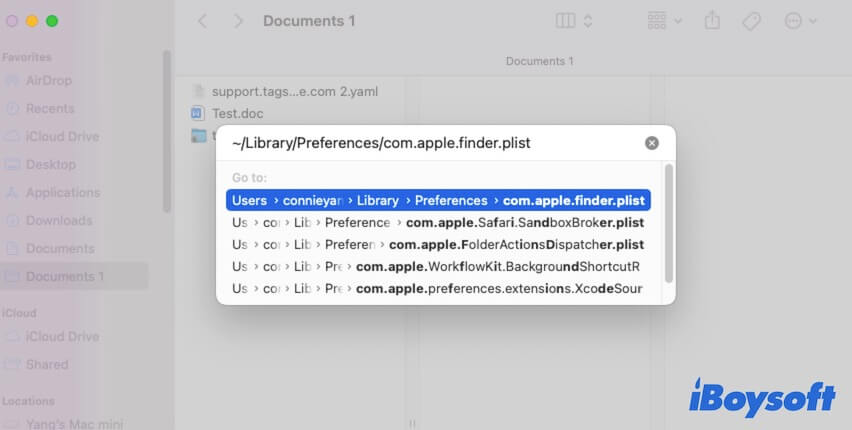
- Mueve el archivo .plist de Finder a la Papelera.
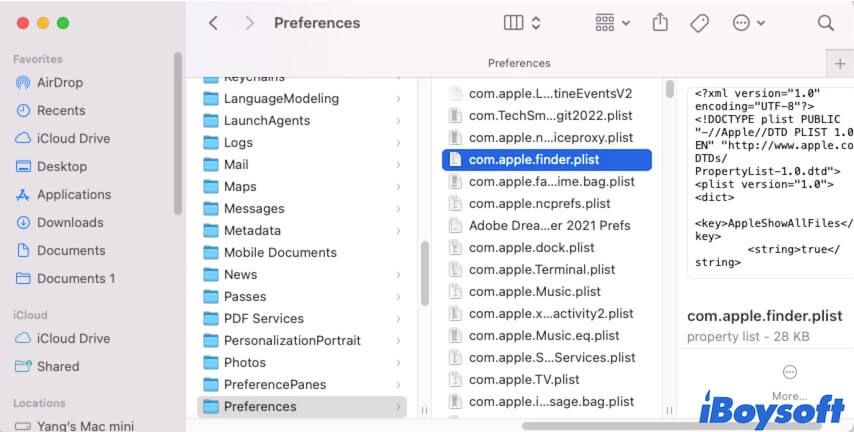
- Sal de Finder y luego vuelve a iniciarlo.
Actualiza tu Mac
Si las formas anteriores no te ayudan, este problema probablemente se deba a errores del sistema. Según nuestra encuesta, la realidad de que no puedes crear una nueva carpeta en el escritorio ocurre principalmente en macOS 12. Puedes actualizar tu Mac a una actualización menor de la versión actual o actualizar tu Mac a la última actualización.
Si esta guía te ayuda a solucionar el problema, ¿por qué no compartirla con otros?
Preguntas frecuentes sobre no poder crear una nueva carpeta en el escritorio de Mac
- Q¿Cómo puedo crear una nueva carpeta de escritorio en Mac?
-
A
Simplemente haga clic derecho en el lugar vacío en su escritorio o en Finder y luego seleccione Nueva Carpeta. O puede hacer clic en el lugar vacío en el escritorio o en Finder, y luego ir al menú superior de Finder > Archivo > Nueva Carpeta.
- Q¿Por qué está desactivada la opción de Nueva Carpeta en Mac?
-
A
Eso se debe a que la ubicación donde desea crear una nueva carpeta es de solo lectura o está bloqueada, como una carpeta de solo lectura, un disco de respaldo de Time Machine o una unidad NTFS.
